Procedura di stampa di base
Questa sezione descrive la procedura di base per la stampa da un'applicazione, utilizzando Adobe Reader come esempio.
 |
La procedura di stampa può variare in base all'applicazione utilizzata.
|
|
Prima di stampare vedere "Attenzione (funzioni di stampa di base)".
|
1
Caricare la carta nel cassetto della carta.
2
Aprire il file PDF da stampare con Adobe Reader.
3
Selezionare [Stampa] dal menu [File].
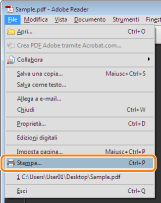
4
Configurare le preferenze di stampa.
|
(1)
|
Selezionare la stampante.
|
||
|
(2)
|
Configurare le preferenze di stampa.
|
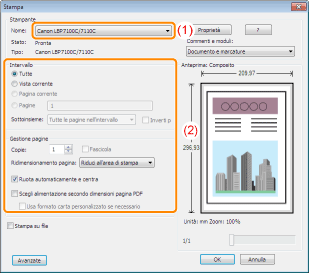
5
Fare clic su [Proprietà].
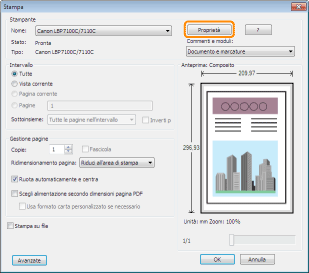
6
Specificare le impostazioni di [Formato pagina] e [Formato stampa].
|
(1)
|
Selezionare la scheda [Imposta pagina].
|
|
(2)
|
Selezionare il formato pagina del documento creato da un'applicazione.
|
|
(3)
|
Selezionare se il formato della carta da stampare differisce da quello dei dati.
|
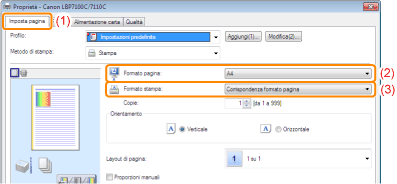
|
IMPORTANTE
|
Se le impostazioni di [Formato pagina] e [Formato stampa] sono diverseLa stampa viene ridotta o ingrandita automaticamente per adattarsi alla pagina.
|
7
Specificare l'impostazione di [Tipo di carta].
|
(1)
|
Selezionare la scheda [Alimentazione carta].
|
|
(2)
|
Selezionare il tipo di carta che si trova nell'alimentazione carta.*
|
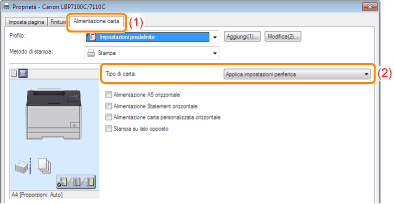
|
*
|
Specificare l'impostazione in base al tipo di carta secondo quanto descritto di seguito.
|
|
NOTA
|
||
Informazioni su [Applica impostazioni periferica][Applica impostazioni periferica] utilizza l'impostazione [Tipo di carta] nella finestra di dialogo [Impostazioni alimentazione carta] nella finestra Finestra stato stampante.
(Per dettagli sulla procedura di impostazione [Tipo di carta] nella finestra di dialogo [Impostazioni alimentazione carta], vedere "Registrazione del formato e del tipo di carta.")
|
8
Specificare le altre preferenze di stampa secondo necessità.
 |
"Funzioni utili di stampa" descrive le procedure di stampa che utilizzano le varie funzioni disponibili. La stampante è dotata di molte funzionalità che l'utente può sfruttare appieno per soddisfare le proprie esigenze.
|
|
NOTA
|
Per ulteriori dettagli sulle impostazioniVedere la guida.
|
9
Confermare le impostazioni e scegliere [OK].
|
→
|
Riappare la finestra di dialogo [Stampa].
|
10
Fare clic su [OK].
|
→
|
La stampante avvia la stampa.
|
 "
"
